Configureer 802.1x-verificatie op Cisco Business 220 Series-Switches
Doel
Het doel van dit artikel is om u te laten zien hoe u 802.1x-verificatie configureert op de Cisco Business 220-serie smart switches.
Toepasselijke apparaten | Firmwareversie
- CBS220-reeks (Gegevensblad) | 2.0.0.17
Inleiding
Poortverificatie maakt de configuratie van parameters voor elke poort mogelijk. Aangezien sommige configuratiewijzigingen alleen mogelijk zijn wanneer de poort zich in een geautoriseerde status bevindt, zoals hostverificatie, is het raadzaam om het poortbesturingselement te wijzigen in Geautoriseerd forceren voordat u wijzigingen aanbrengt. Wanneer de configuratie is voltooid, keert u de poortbesturing terug naar de vorige status.
Poortverificatie configureren
Stap 1
Meld u aan bij de switch Web User Interface (UI) en kies Beveiliging > 802.1x > Poortverificatie.
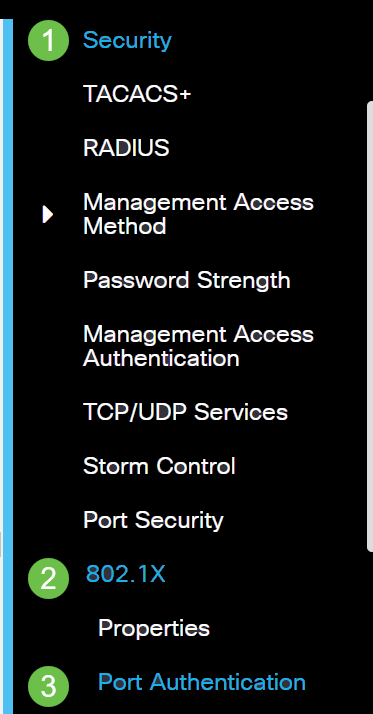
Stap 2
Klik op het keuzerondje voor de poort die u wilt configureren en klik vervolgens op het pictogram Bewerken.
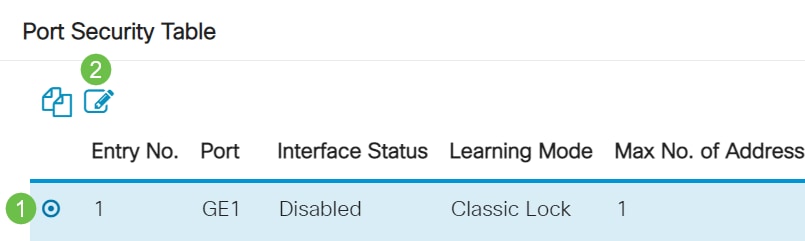
Stap 3
Het venster Poortverificatie bewerken verschijnt dan. Zorg er in de vervolgkeuzelijst Interface voor dat de opgegeven poort de poort is die u in stap 2 hebt gekozen. Klik anders op de vervolgkeuzepijl en kies de juiste poort.
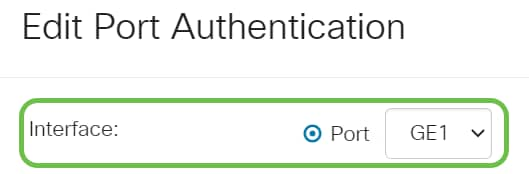
Stap 4
Kies een keuzerondje voor de optie Beheer van poort. Dit zal bepalend zijn voor de havenvergunningstaat. De opties zijn:
- Uitgeschakeld — Schakelt 802.1x uit. Dit is de standaardstatus.
- Unauthorized forceren — Hiermee wordt de toegang tot de interface ontzegd door de interface naar de ongeautoriseerde status te verplaatsen. De switch biedt geen verificatieservices aan de client via de gebruikersinterface.
- Auto — Maakt op poorten gebaseerde verificatie en autorisatie op de switch mogelijk. De interface beweegt zich tussen een geautoriseerde of ongeautoriseerde status op basis van de authenticatie-uitwisseling tussen de switch en de client.
- Geautoriseerd forceren: autoriseert de interface zonder authenticatie.
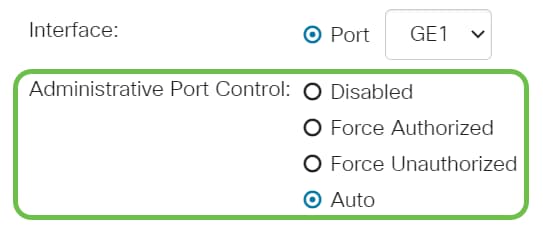
Stap 5 (optioneel)
Kies een keuzerondje voor de RADIUS VLAN-toewijzing. Hierdoor wordt Dynamic VLAN-toewijzing op de opgegeven poort ingeschakeld. De opties zijn:
- Uitgeschakeld — Negeert het VLAN-autorisatieresultaat en behoudt het oorspronkelijke VLAN van de host. Dit is de standaardactie.
- Afwijzen — Als de opgegeven poort een VLAN-geautoriseerde informatie ontvangt, wordt de informatie gebruikt. Als er echter geen geautoriseerde VLAN-informatie is, wordt de host geweigerd en wordt deze ongeautoriseerd.
- Statisch — Als de opgegeven poort VLAN-geautoriseerde informatie ontvangt, wordt de informatie gebruikt. Als er echter geen geautoriseerde VLAN-gegevens zijn, blijft het oorspronkelijke VLAN van de host behouden.

Snelle tip: om de functie Dynamic VLAN Assignment te laten werken, vereist de switch dat de volgende VLAN-kenmerken door de RADIUS-server worden verzonden:
- [64] Tunnel-Type = VLAN (type 13)
- [65] Tunnel-medium-type = 802 (type 6)
- [81] Tunnel-Private-Group-ID = VLAN-ID
Stap 6 (optioneel)
Schakel het selectievakje Inschakelen in als het gast-VLAN een gast-VLAN wil gebruiken voor niet-geautoriseerde poorten.

Stap 7
Schakel het selectievakje Inschakelen in voor periodieke herverificatie. Hierdoor kunnen poortherverificatiepogingen worden uitgevoerd na de opgegeven herverificatieperiode.

Stap 8
Geef een waarde op in het veld Periode opnieuw verifiëren. Dit is de tijd in seconden om de poort opnieuw te verifiëren.

Stap 9 (optioneel)
Schakel het selectievakje Nu opnieuw verifiëren in om onmiddellijke herverificatie van de poort in te schakelen.
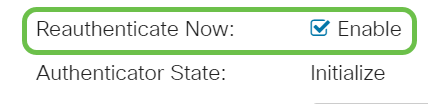
Stap 10
Voer in het veld Max. hosts het maximum aantal toegestane geverifieerde hosts op de specifieke poort in. Deze waarde is alleen van toepassing op de modus voor meerdere sessies.

Stap 11
Voer in het veld Stilteperiode het aantal seconden in dat de switch in de stille toestand blijft na een mislukte verificatie-uitwisseling. Wanneer de switch zich in een rustige toestand bevindt, betekent dit dat de switch niet luistert naar nieuwe verificatieverzoeken van de client.

Stap 12
Voer in het veld EAP opnieuw verzenden het aantal seconden in dat de switch wacht op een antwoord op een EAP-aanvraag (Extensible Authentication Protocol) of een identiteitskader van de aanvrager (client) voordat hij het verzoek opnieuw verzendt.

Stap 13
Voer in het veld Max. EAP-verzoeken het maximum aantal EAP-verzoeken in dat kan worden verzonden. Als een antwoord niet wordt ontvangen na de gedefinieerde periode (time-out van de aanvrager), wordt het verificatieproces opnieuw gestart.

Stap 14
Voer in het veld Time-out voor aanvrager het aantal seconden in dat verstrijkt voordat EAP-verzoeken aan de aanvrager worden verzonden.

Stap 15
Voer in het veld Time-out server het aantal seconden in dat verstrijkt voordat de switch een aanvraag opnieuw naar de verificatieserver verzendt.

Stap 16
Klik op Apply (Toepassen).
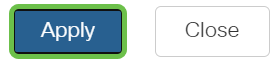
De 802.1x-verificatie op de switch moet nu zijn geconfigureerd.
Raadpleeg de Cisco Business 220 Series Switches Administration Guide voor meer configuraties.
Als u andere artikelen wilt bekijken, bekijkt u de Cisco Business 220 Series Switch Support-pagina
Revisiegeschiedenis
| Revisie | Publicatiedatum | Opmerkingen |
|---|---|---|
1.0 |
03-Jun-2021
|
Eerste vrijgave |
Contact Cisco
- Een ondersteuningscase openen

- (Vereist een Cisco-servicecontract)
 Feedback
Feedback